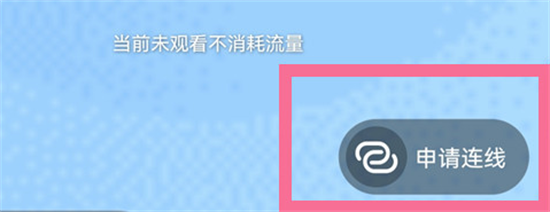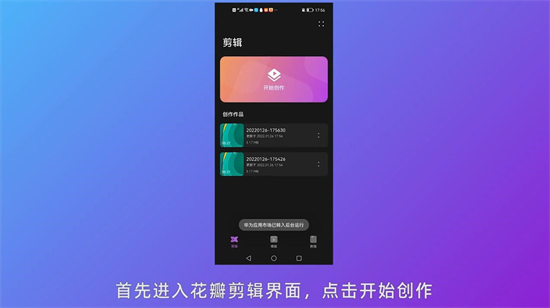-
Word制表位使用详细指南
时间:2025-12-04 11:55:29作者:下载宝岛在日常办公中,Microsoft Word作为一款广泛应用的文档处理软件,对于文员和职场人士至关重要。熟练掌握其功能能显著提升工作效率,其中制表位是用于对齐文字或段落的实用工具,能帮助创建整洁的表格或列表。本文将详细解析Word制表位的使用方法,确保您能轻松上手并应用到实际工作中。制表位通过设置特定位置点来对齐内容,避免了手动调整的繁琐,尤其适用于对齐多列数据。接下来,我们将一步步演示如何操作,让您快速掌握这一技能。
word制表位使用方法:
首先,打开您的Word文档并创建一个示例模板,例如输入一行名字作为练习文本。确保文本包含多个项目,以便后续对齐操作。然后,选择您希望应用制表位的段落,这可以通过鼠标拖动或使用快捷键实现。选择段落是基础步骤,因为它定义了制表位的作用范围。在Word界面中,段落设置位于菜单栏的“布局”或“开始”选项卡下,点击相应按钮即可进入。这一步确保了后续制表位设置能精准作用于所选内容,避免误操作。
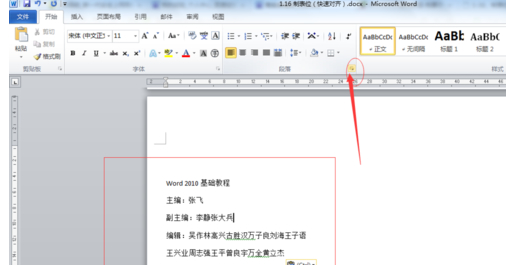
接下来,在段落设置中找到并选择制表位选项。这通常在段落对话框的底部,点击后弹出制表位设置窗口。制表位功能允许您定义文本对齐的精确位置,支持多种对齐方式如左对齐、右对齐或居中。进入设置界面后,您会看到一个空白列表,用于添加新的制表位点。这一步是关键,因为它为后续对齐奠定了基础。建议在设置前预览文档布局,以确保制表位能完美匹配您的需求。
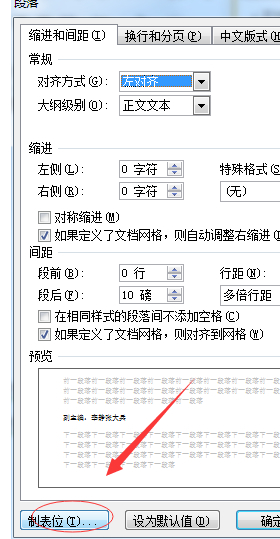
在制表位设置窗口中,根据您的模板需求添加制表位。例如,如果一行最多有六个名字,您需要设置六个制表位点。每个制表位占用固定字符数,默认为5个字符,但您可以根据实际文本长度调整这个数值。在输入框中输入字符数后点击设置按钮,制表位会自动添加到列表中。调整字符数时,考虑文本的宽度和间距,以避免内容重叠或空白过大。这一步让您自定义对齐精度,确保最终布局整齐美观。
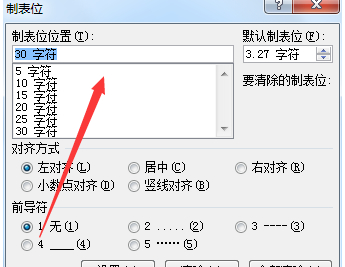
设置完成后,在Word的标尺上会立即显示您添加的六个制表位标记。标尺位于文档顶部,清晰标示每个制表位的位置。您可以通过鼠标拖动这些标记来微调位置,实时预览对齐效果。这一步提供了直观的视觉反馈,帮助您确认制表位是否准确。如果位置不合适,可返回设置窗口修改或删除重设。确保所有标记对齐均匀,这对多列数据的处理尤为重要。
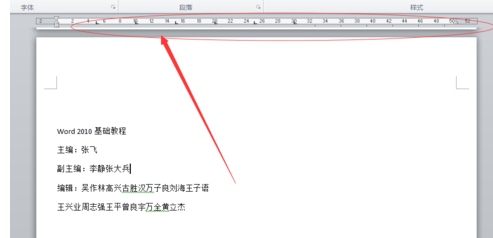
最后,应用制表位到文本中。在模板的每个名字前面,按下键盘的Tab键,文本会自动跳转到设置的制表位位置。例如,输入名字后按Tab键,名字会移动到对应的对齐点。重复此操作对所有项目进行对齐,最终形成整齐的列表。这一步操作简单高效,能显著节省编辑时间。完成对齐后,检查整体布局是否一致,如有偏差可重新调整制表位。
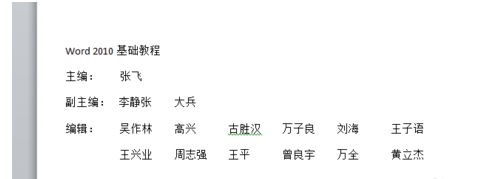
通过以上步骤,您已成功掌握Word制表位的使用方法。制表位不仅能对齐文本,还能用于创建专业文档如目录或发票,提升可读性和美观度。建议多练习以熟悉不同场景下的应用,如结合段落格式优化布局。熟练掌握后,您的工作效率将大幅提升。如需进一步学习Word技巧,可关注相关资源持续提升技能。
相关文章
-
 在日常使用火狐浏览器浏览互联网时,许多用户会遇到网站被意外拦截的情况。浏览器通常基于安全机制自动屏蔽可能存在风险的网页,以保护用户免受恶意软件或钓鱼攻击的侵害。然而,有时用户确认某些网站是安全且信任的,却因误...
在日常使用火狐浏览器浏览互联网时,许多用户会遇到网站被意外拦截的情况。浏览器通常基于安全机制自动屏蔽可能存在风险的网页,以保护用户免受恶意软件或钓鱼攻击的侵害。然而,有时用户确认某些网站是安全且信任的,却因误... -
 PPT视频自动播放功能如何实现?在现代办公和学习场景中,Microsoft PowerPoint作为一款核心的演示工具,广泛应用于工作汇报、学术答辩以及各类演讲活动中。它能高效整合文本、图像和视频元素,提升信息传达的流畅度。视频内...
PPT视频自动播放功能如何实现?在现代办公和学习场景中,Microsoft PowerPoint作为一款核心的演示工具,广泛应用于工作汇报、学术答辩以及各类演讲活动中。它能高效整合文本、图像和视频元素,提升信息传达的流畅度。视频内... -
 腾讯旗下金融平台财付通为用户提供便捷的资金管理与理财服务。随着个人账户管理需求的变化,部分用户可能需要进行账户清理操作。本文详细讲解如何通过官方渠道完成账户注销流程。 财付通账户注销实施步骤: 第一步:访问平...
腾讯旗下金融平台财付通为用户提供便捷的资金管理与理财服务。随着个人账户管理需求的变化,部分用户可能需要进行账户清理操作。本文详细讲解如何通过官方渠道完成账户注销流程。 财付通账户注销实施步骤: 第一步:访问平... -
 问卷星作为一款功能强大的在线工具,其应用范围远不止于问卷调查,它还支持创建专业的考试试卷,便于教师或教育工作者轻松组织在线考试。通过简单的操作步骤,用户能够快速生成试卷链接,供学生远程作答,实现高效的教学评估...
问卷星作为一款功能强大的在线工具,其应用范围远不止于问卷调查,它还支持创建专业的考试试卷,便于教师或教育工作者轻松组织在线考试。通过简单的操作步骤,用户能够快速生成试卷链接,供学生远程作答,实现高效的教学评估...
猜你喜欢
-
2025-12-04 / 4.01M
-
2025-12-04 / 125.49 MB
-
2025-12-04 / 30.42 MB
-
2025-12-04 / 66.94 MB
-
2025-12-04 / 68.40MB
-
2025-12-04 / 297.99MB
-
-
最新文章
- Copyright ©2018-2025 下载宝岛(www.xiazaibd.com).All Rights Reserved
- 健康游戏忠告:抵制不良游戏 拒绝盗版游戏 注意自我保护 谨防受骗上当 适度游戏益脑 沉迷游戏伤身 合理安排时间 享受健康生活